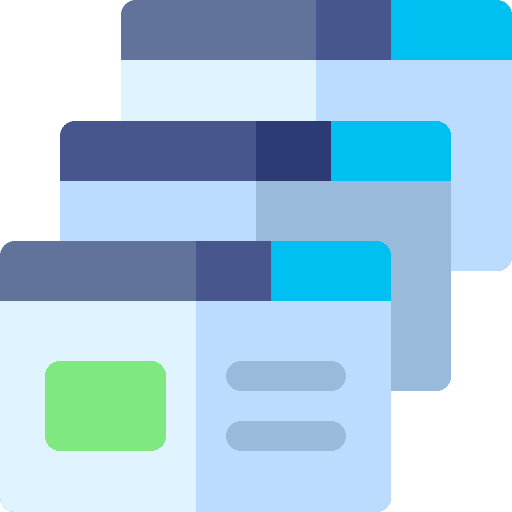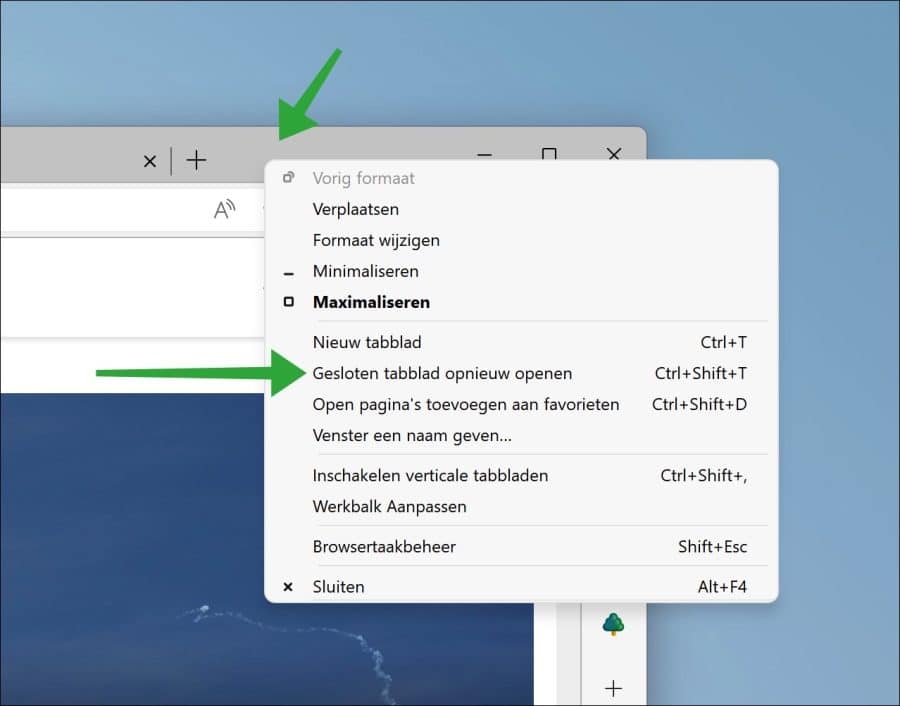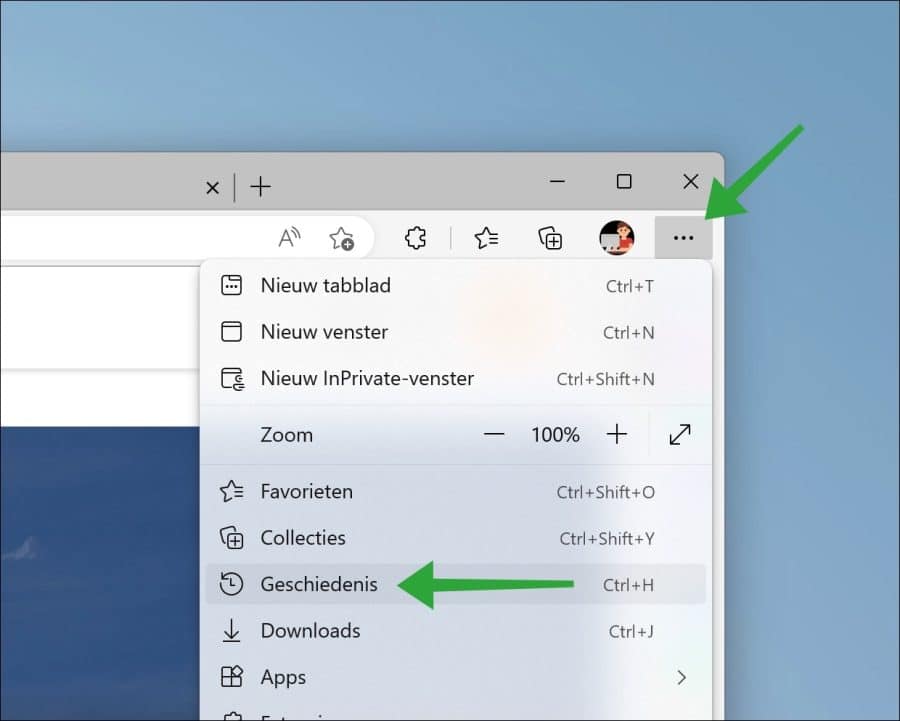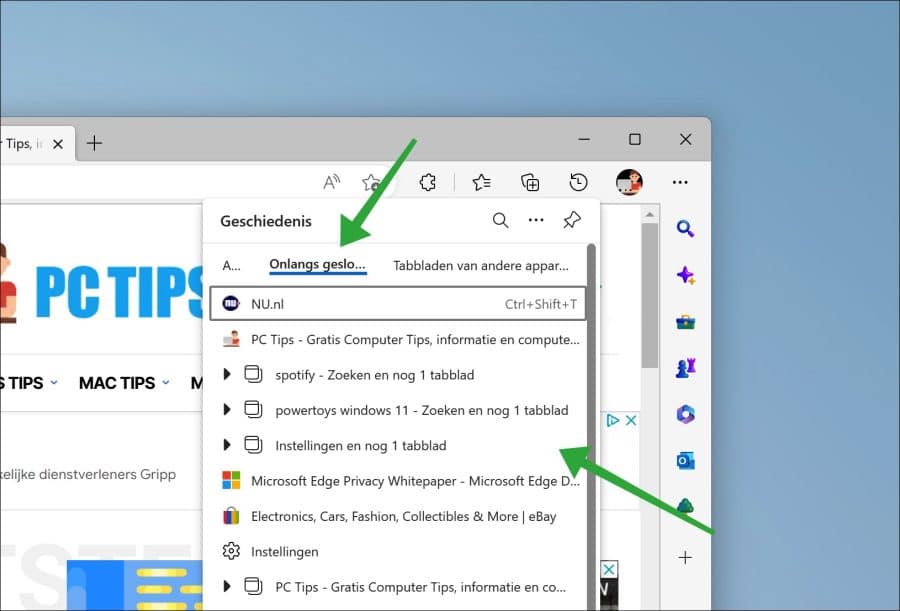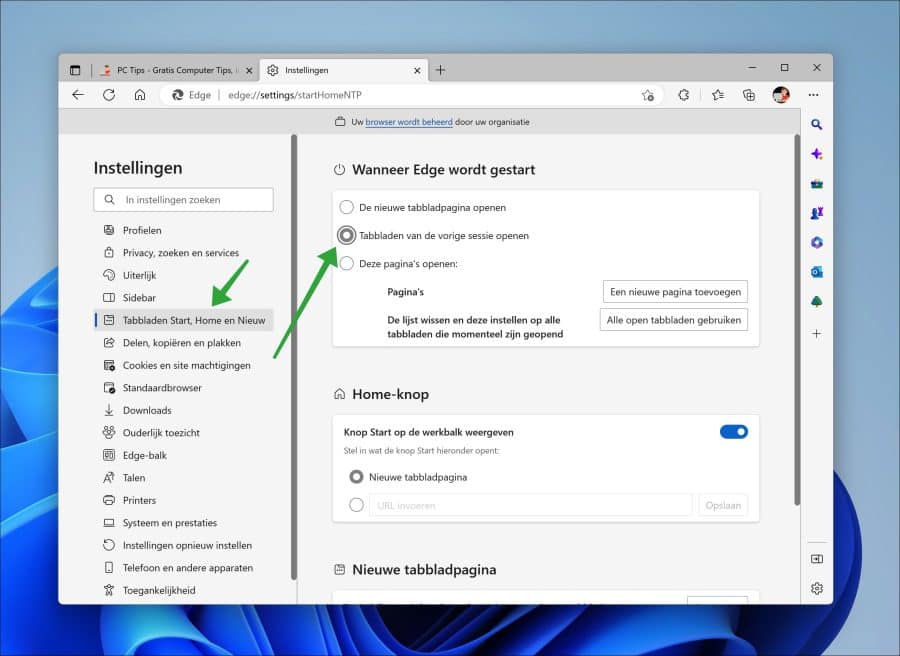Si está utilizando el navegador Microsoft Edge y cierra accidentalmente una pestaña, la computadora se reiniciará o Microsoft Edge se congelará. Luego puede restaurar las pestañas en el navegador Microsoft Edge.
Restaurar una pestaña significa que puede volver a abrir pestañas cerradas recientemente. De esta manera podrás continuar donde lo dejaste. Los sitios web cerrados se volverán a abrir en las pestañas originales.
Este artículo le muestra cómo reabrir una pestaña cerrada de cuatro maneras diferentes. Finalmente, presento una forma de usar la configuración de Microsoft Edge para abrir automáticamente las últimas pestañas abiertas cuando inicia el navegador.
4 formas de arreglar pestañas cerradas en Microsoft Edge
Reabrir pestañas cerradas con combinación de teclas
Si cerró una pestaña recientemente, puede recuperarla inmediatamente con la siguiente combinación de teclas. Esta es la combinación de teclas CTRL + MAYÚS + T. La última pestaña cerrada se abrirá inmediatamente en una nueva pestaña.
Reabrir pestañas cerradas haciendo clic con el botón derecho del ratón
Si hace clic derecho en la barra de título en el navegador Microsoft Edge, puede usar la opción "Reabrir pestaña cerrada" para restaurar una pestaña cerrada.
Reabrir pestañas cerradas a través del historial
Si ha pasado un tiempo desde que cerró una pestaña, puede encontrarla en el "Historial". En el historial hay una opción para recuperar pestañas cerradas recientemente haciendo clic en ellas.
Haga clic en el icono del menú Edge en la parte superior derecha. En el menú haga clic en “Historial”.
Haga clic en "Pestañas cerradas recientemente". Ahora verás las pestañas cerradas recientemente en el historial. Al hacer clic en él, se abre una nueva pestaña que le permite continuar donde lo dejó.
Abrir pestañas de la sesión anterior
Si cierra el navegador Microsoft Edge y desea que la próxima vez las pestañas cerradas se volverán a abrir, puede configurar esto en el navegador Microsoft Edge.
Haga clic en el icono de menú en la parte superior derecha. En el menú haga clic en “Configuración”. En la configuración, haga clic en las pestañas "Inicio, Inicio y Nueva" a la izquierda. Luego habilita la opción “Abrir pestañas de la sesión anterior”.
Si ahora reinicia Edge y todavía tenía pestañas abiertas, estas pestañas se abrirán nuevamente.
espero que esto te ayude. ¡Gracias por leer!